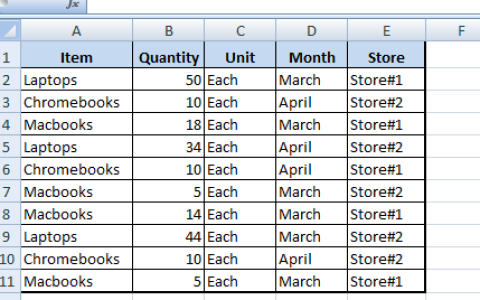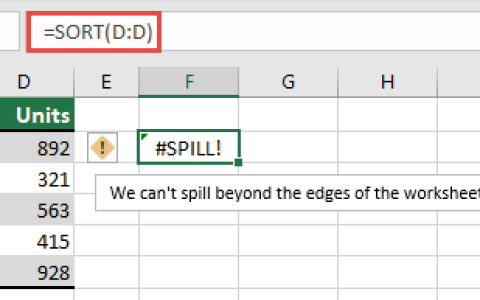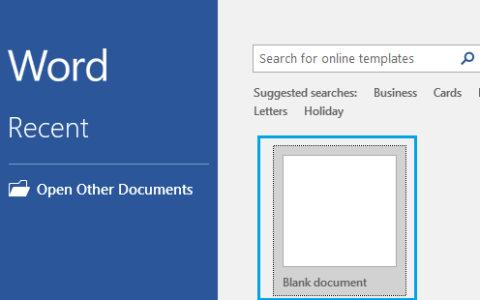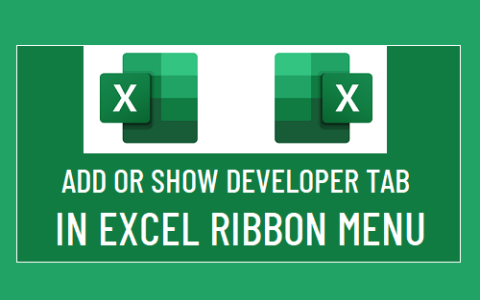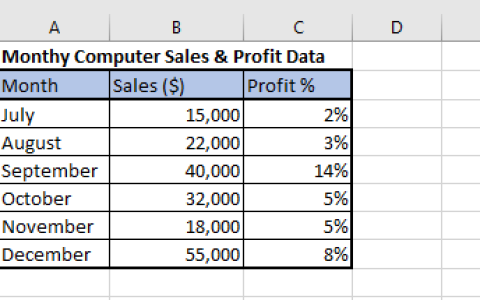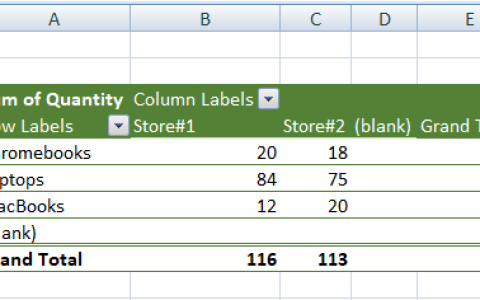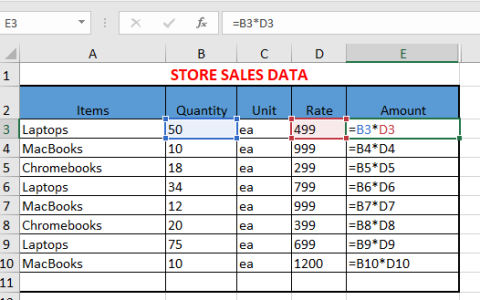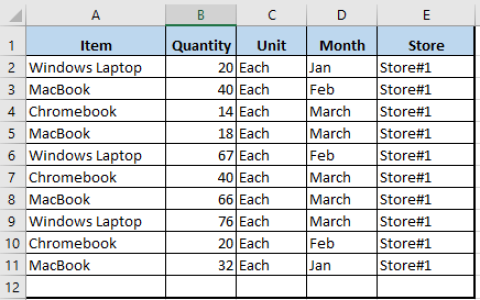虽然 Microsoft Excel 自动将时间值重新格式化为小时和分钟,但您可以手动更改单元格的时间格式以显示秒。使用公式功能区上的函数库,您可以选择要应用于工作表中的单元格的特定时间函数。如果您已经在单元格中输入了时间,则可以使用“设置单元格格式”对话框轻松地重新设置其格式,以包括小时、分钟和秒。
插入时间公式
1.在 Excel 工作簿中选择要转换为时间格式的单元格。
2.单击“公式”选项卡以打开“公式”功能区。
3.单击函数库组中的“日期和时间”下拉菜单,然后单击“时间”。
4.分别填写“TIME”下的字段。例如,在“小时”字段中输入“11”,在“分钟”字段中输入“15”,然后在“秒”字段中输入“30”,将时间设置为上午 11:15:30。请注意,应以 24 小时时间格式输入值。
5.单击“确定”按钮插入时间。默认情况下,单元格格式为 H:MM — 其中 H 代表小时,M 代表分钟。
自定义时间格式
1.右键单击 Excel 工作表中要重新格式化为时间的单元格,然后单击“设置单元格格式…”以打开“设置单元格格式”对话框。
2.单击“数字”选项卡的“类别”框中的“时间”。
3.在“类型”框中选择您要使用的时间格式。例如,单击“1:30:55 PM”可将文本格式设置为 H:MM:SS – 其中 H 代表小时,M 代表分钟,S 代表秒。或者,您可以选择“13:30:55”以使用 24 小时时间格式。
4.单击“确定”按钮将时间格式应用到所选单元格。